Рішення проблем з бібліотекою d3dx9_25.dll
У якийсь момент користувач може виявити помилку бібліотеки d3dx9_25.dll. Це зустрічається під час запуску гри або програми, яка використовує 3D-графіку. Проблема часто спостерігається в Windows 7, але в інших версіях ОС вона теж є. У статті буде розказано, як позбутися від системної помилки «Файл d3dx9_25.dll не найден».
зміст
Способи усунення проблеми d3dx9_25.dll
d3dx9_25.dll - компонент пакета ПО DirectX 9. Основне його призначення - робота з графікою і 3D-моделями. Отже, щоб помістити файл d3dx9_25.dll в систему, досить встановити цей самий пакет. Але це не єдиний варіант того, як можна позбутися від помилки. Нижче буде розглянута спеціальна програма, для інсталяції DLL-файлів, а також ручний метод установки.
Спосіб 1: DLL-Files.com Client
ця програма містить величезну базу даних різних файлів DLL. За допомогою неї запросто можна встановити і d3dx9_25.dll на свій комп'ютер, тим самим усунувши помилку. Для цього виконайте наступне:
- Відкрийте програму та ввести назву бібліотеки, тобто «d3dx9_25.dll». Після цього проведіть пошук за назвою, натиснувши відповідну кнопку.
- У результатах клікніть мишкою по тій бібліотеці, яку ви шукали.
- У наступному вікні ознайомтеся з докладною інформацією про DLL-файлі, після чого натисніть «Встановити».
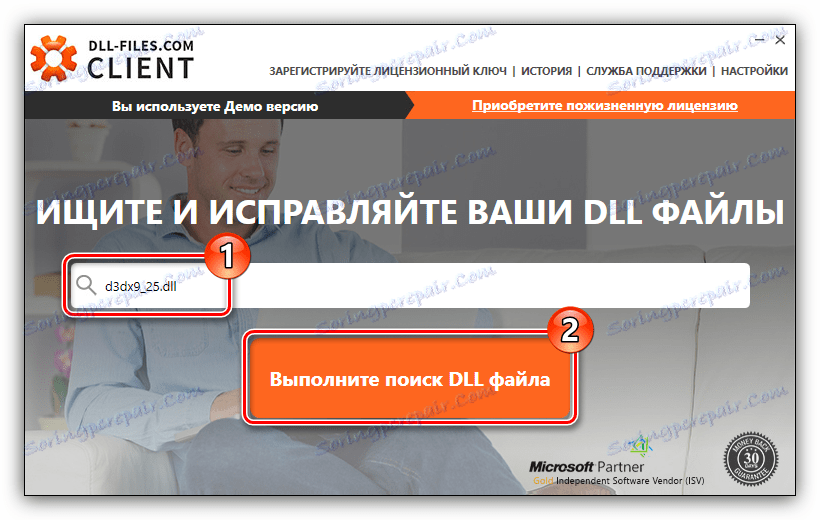
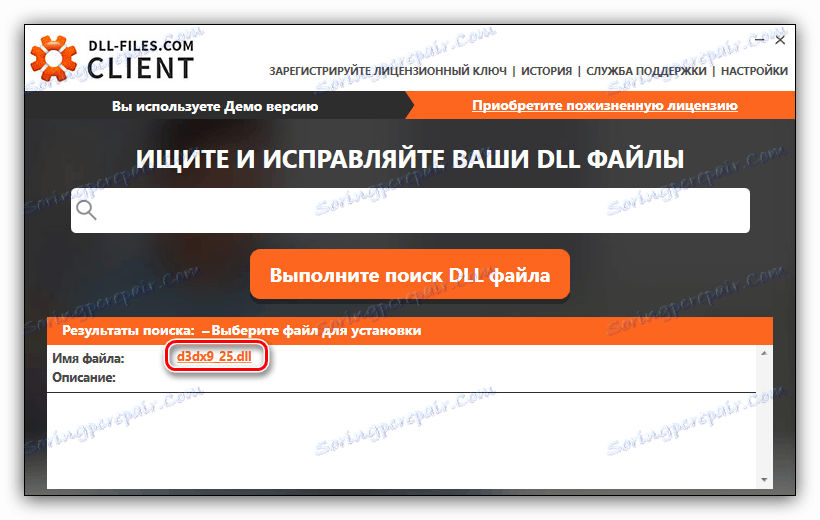
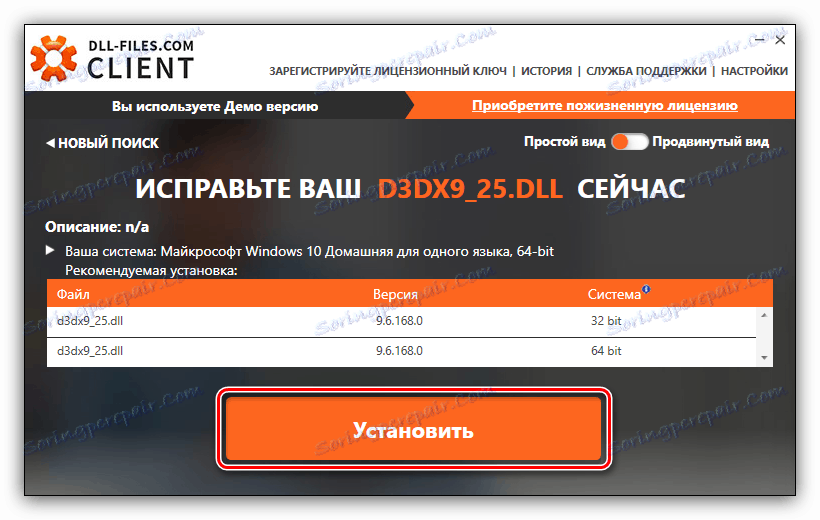
Далі почнеться процес завантаження та встановлення якої бракує бібліотеки. Як тільки він завершиться, можете сміливо запускати додаток - все повинно запрацювати.
Спосіб 2: Установка DirectX 9
Як говорилося вище, d3dx9_25.dll є частиною програми DirectX 9. Тобто, встановивши її, ви встановите і відсутній файл DLL собі в систему.
Завантажити установник DirectX
Перейшовши по вищезазначеним посиланням, ви зможете потрапити на офіційний сайт, де потрібно зробити наступне:
- Зі списку визначте локалізацію вашої ОС.
- Натисніть «Завантажити».
- У діалоговому вікні приберіть галочки з пропонованих пакетів для завантаження і натисніть кнопку «Відмовитися і продовжити ...»
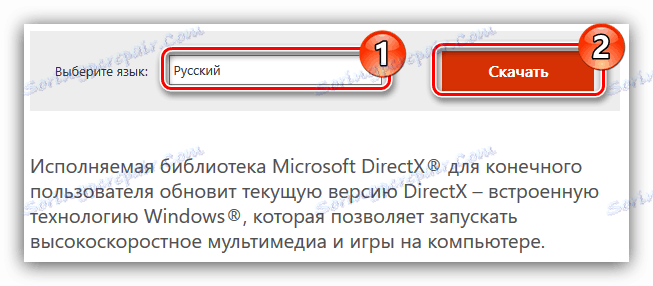
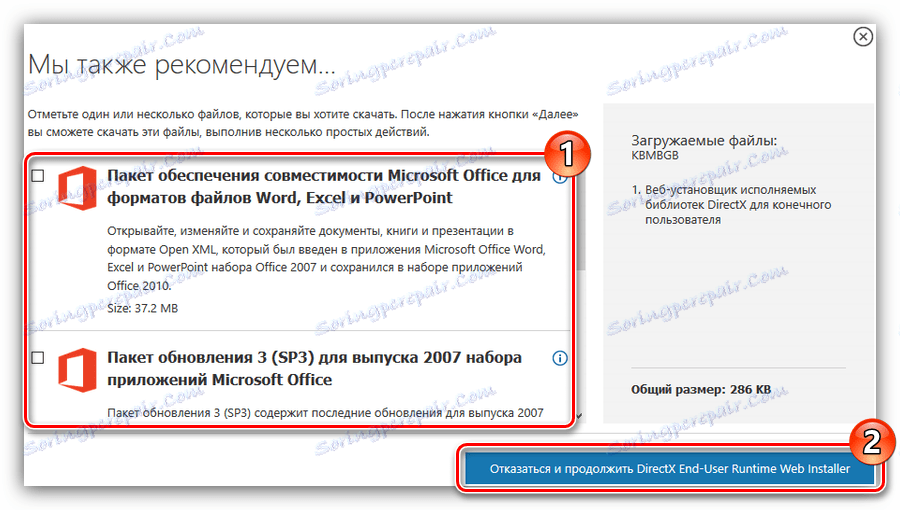
Почнеться завантаження DirectX 9, після закінчення якої коректний:
- Відкрийте завантажену програму.
- Прийміть ліцензійну угоду і натисніть «Далі».
- Приберіть галочку «Встановити Панелі Bing» і натисніть «Далі».
- Зачекайте, поки виконається завантаження і установка всіх компонентів пакета.
- Завершіть установку, натиснувши «Готово».
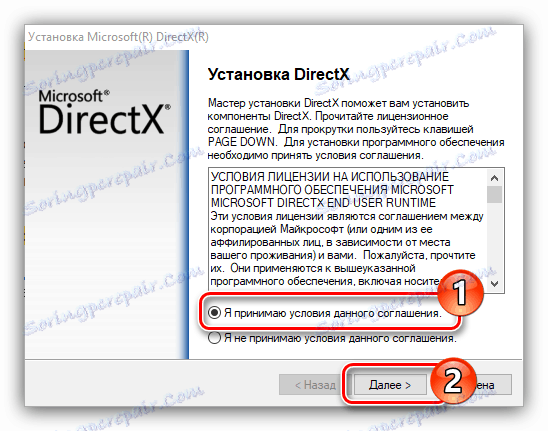
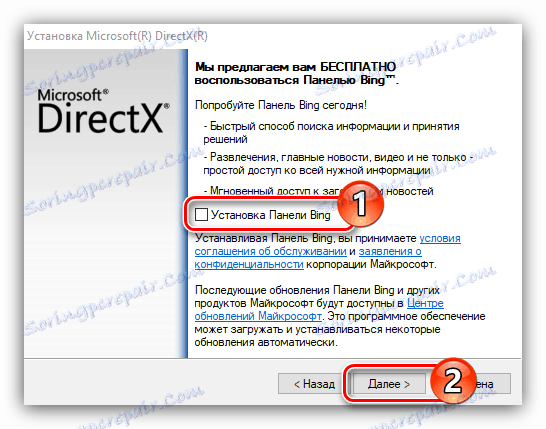
Примітка: якщо ви хочете, щоб у ваші браузери встановилися панелі Bing, то галочку слід залишити.
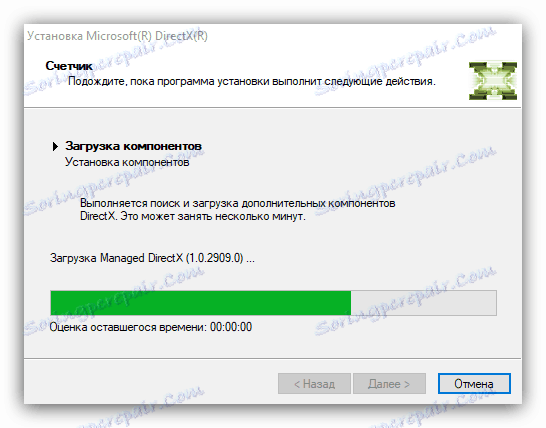
Серед встановлених бібліотек була і d3dx9_25.dll, а це означає, що помилка усунена.
Спосіб 3: Завантаження d3dx9_25.dll
Усунути проблему, пов'язану з d3dx9_25.dll, можна і без використання спеціального програмного забезпечення. Для цього слід спочатку завантажити DLL-файл на комп'ютер, а потім перемістити його в потрібний каталог.
У різних операційних системах цей каталог знаходиться в різних місцях, але частіше за все файл необхідно переміщати по шляху:
C:WindowsSystem32
Для переміщення ви можете використовувати контекстне меню, вибираючи опції «Копіювати» та «Вставити», а можна відкрити дві потрібні папки і перемістити файл простим перетягуванням.
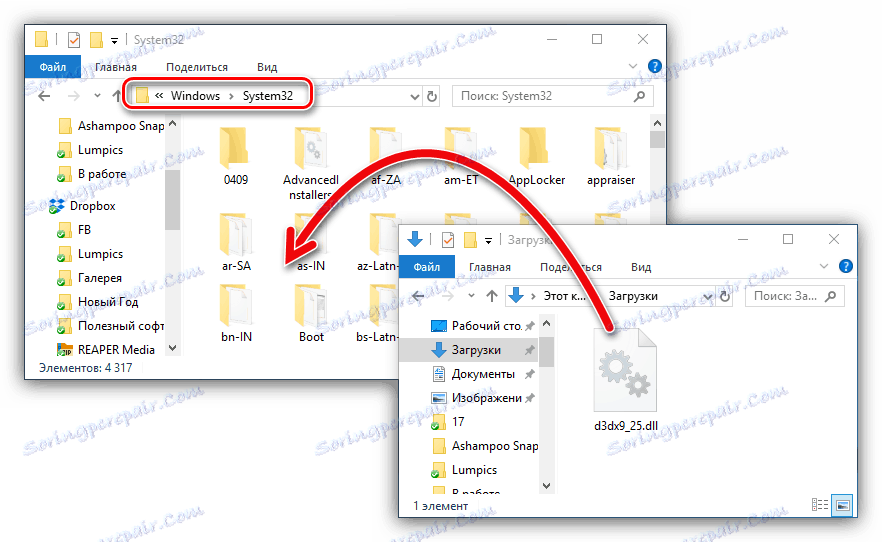
Точний шлях для переміщення файлу ви можете дізнатися у нас на сайті, ознайомившись з відповідною статтею . Але іноді цього буває недостатньо для того, щоб помилка зникла, в окремих випадках потрібно зареєструвати бібліотеку в системі. Як це зробити, ви також можете прочитати в статті на нашому сайті .